显示器测试软件正如其名字一样是一款非常不错的电脑显示屏测试软件,很多的电子设备在刚出厂的时候都会进行一系列的检测,像电脑的VGA线和显示屏一般都是使用色块软件进行检测,VGA线在这里不提,而液晶显示器在制作完成之后还是会有坏点、死点、亮点...等等细节上的问题,有些用户的显示屏在刚买来的时候外观看起来是没有什么问题,但是在使用的时候屏幕上不是有竖线、就是有各种黑点,用户在使用的时候还是或多或少的会影响使用体验,而今天小编带来的这款
显示器测试软件电脑版就是一款使用非常方便的电脑屏幕检测软件,软件采用纯色、竖线填充、横线、点填充...等等方式,让屏幕上的每种颜色的像素点都达到检测的目的,原理虽然简单,但是功能效果还是相当的不错的,有需要的朋友可以从本站下载体验。
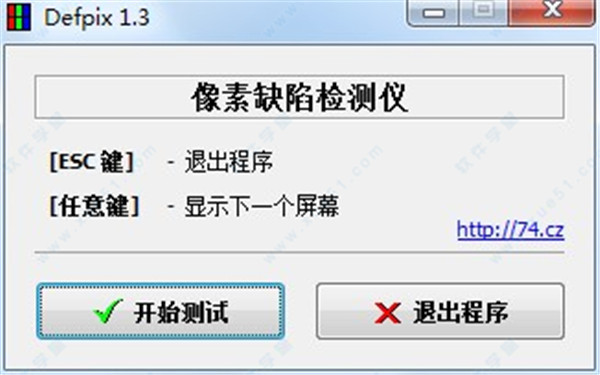
软件特色
1、块填充纯色测试。
2、竖线填充纯色测试。
3、横线填充纯色测试。
4、点填充纯色测试。
5、竖线填充渐变测试。
6、横线填充渐变测试。
安装教程
注:显示器测试软件的体积相当的小,同时免去了用户的安装,从本站下载解压之后即可直接运行使用,具体如下。
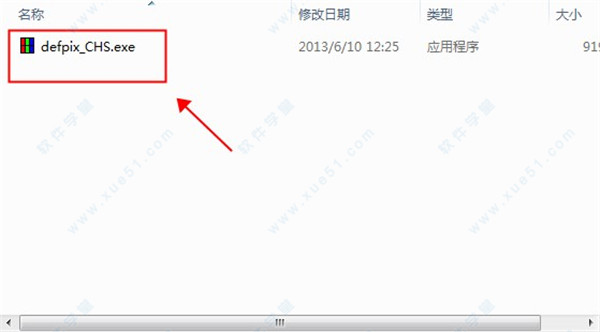
相关信息
在的液晶显示器被越来越多的人使用装机,但是同时液晶显示器所具有的坏点也成了大家选购的心病,如果看到自己的液晶屏幕上多了一个“坏点”,那感觉就好像自己脸上长了豆豆一样,想必有很多人都讨厌吧,只是在购买的时候商家都会用各种各样绚丽的图片展示给消费者,根本就看不到坏点,那么在我们在购买的时候该如何检测坏点呢?其实基于简单的机制就可完成检测,这款显示器测试坏点检测软件就能非常轻松的完成检测,基于色块的显示机制。
坏点又通常分为两类,其中“暗点”是无论屏幕显示图像如何变化都无法显示的“黑点”,而更令人讨厌的则是那种只要开机便一直发光的“亮点”,因为液晶面板上的坏点是不可修复的,通过看坏点我们能够轻松分辨出一个显示器的好坏,下面介绍两种方法。
 注:显示器测试软件在运行的时候通过点击鼠标左键实现纯色间的切换,就可以实现对屏幕质量和瑕疵的检测,同时按下Esc键即可退出软件。
注:显示器测试软件在运行的时候通过点击鼠标左键实现纯色间的切换,就可以实现对屏幕质量和瑕疵的检测,同时按下Esc键即可退出软件。检测方法
1、调整桌面背景法,这里举例windows xp系统,首先在桌面空白处右击选择属性,然后选中“桌面”选项卡,选择“无”,再选中其中的“外观”选项卡,点击“高级”;然后在该界面中“项目”的下拉菜单中选定“桌面”,之后再“颜色”的下拉选择中分别点选颜色为白色,黑色,红色等各种颜色,然后点击依次点击“应用”按钮就会产生效果,再用“win+D”快捷键切换到桌面仔细观察有没有坏点。
2、写字板检测法,点击开始菜单选择运行选项,然后输入“wordpad”,回车打开写字板,然后将写字板用鼠标在桌面上随意慢慢拖动,尽量要整个屏幕都拖动到,然后仔细观察每次拖动的地方,看是否有坏点,这样做的原理是利用写字板的白色背景查看液晶显示器的情况,还可以查看是否存在颜色变色问题,这个方法必须有个前提,就是液晶显示器必须上到一个高的分辨率,比如15英寸的LCD要调到1024×768上。
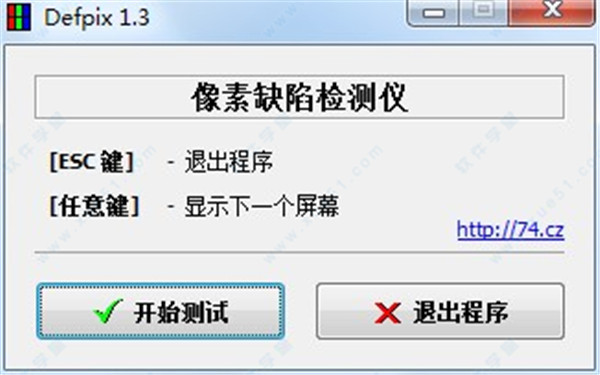
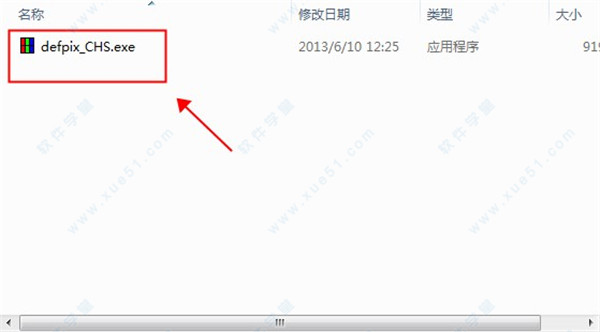
0条评论